
Harry James
0
3880
1175
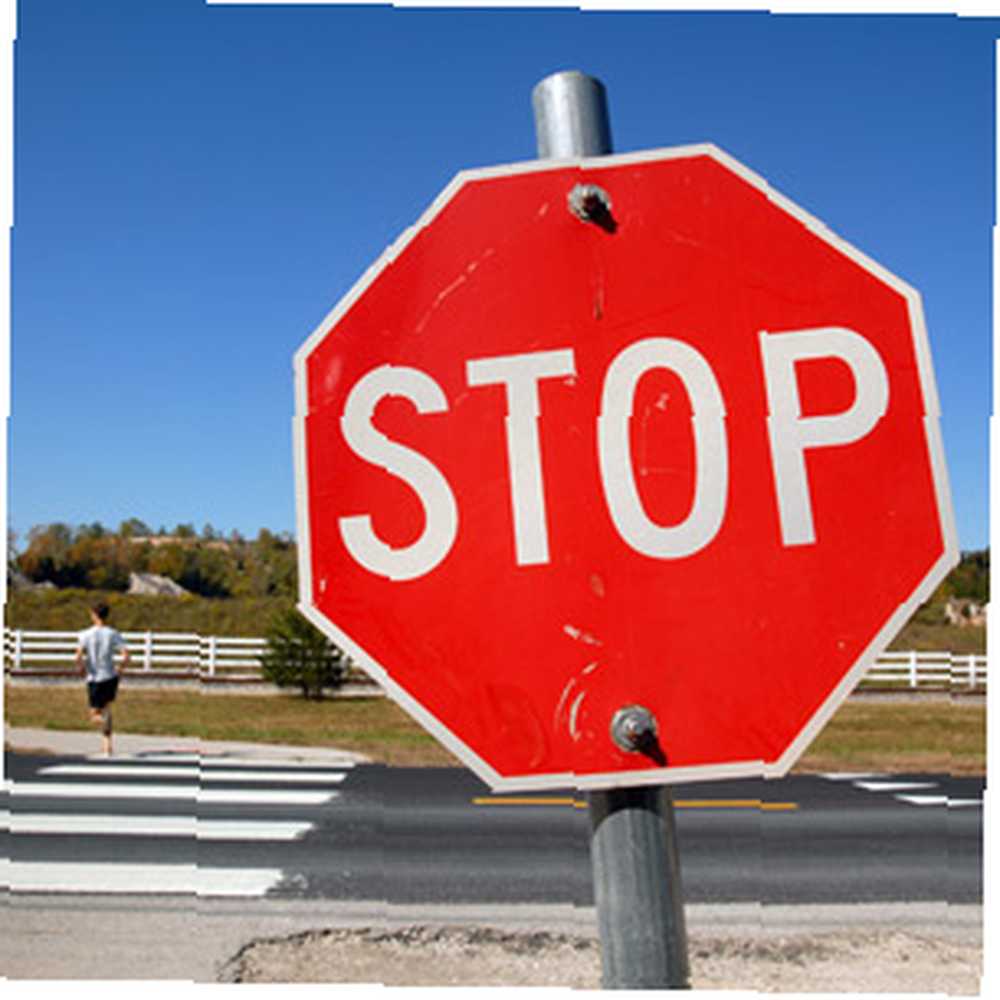 Meddelelsen "captcha failed" lurer konstant i skyggerne. Til tider er det næsten som om en mørk, snoet enhed får en latter ud af dig. Du har netop omhyggeligt indtastet enhver dumme detalje om dig selv i en tilmeldingsform, og så strejker den. Erhverv som normalt, ikke? Du bider en forbandelse tilbage og går nøje igennem hele prøvelsen endnu en gang.
Meddelelsen "captcha failed" lurer konstant i skyggerne. Til tider er det næsten som om en mørk, snoet enhed får en latter ud af dig. Du har netop omhyggeligt indtastet enhver dumme detalje om dig selv i en tilmeldingsform, og så strejker den. Erhverv som normalt, ikke? Du bider en forbandelse tilbage og går nøje igennem hele prøvelsen endnu en gang.
Men der er det igen. Det burde det ikke være. Du har været forsigtig denne gang og efter bedste evne, to og tre gøre tilføje op til fem. Ret? Ret. Velkommen til dit eget personlige mareridt, du har fundet en captcha, der ikke ønsker at blive løst.
Der er en række ting, der kan få det til at opføre sig på denne måde. I værste tilfælde er captcha-systemet ikke implementeret korrekt. Hvis du er heldig, er det en af dine browserudvidelser, der fungerer, hvilket griber ind i captchas normale rutine; vi kan tage os af det selv.
Hvordan browserudvidelser kan forstyrre Captcha's
En masse browserudvidelser eller tilføjelser, som dem, der gider din Chrome eller Firefox-installation, bruger JavaScript til at ændre alle eller nogle bestemte websider, når det er blevet gengivet. Nogle af disse udvidelser kan især lide at røre rundt med billeder på siden og ikke blandes godt med captcha's.
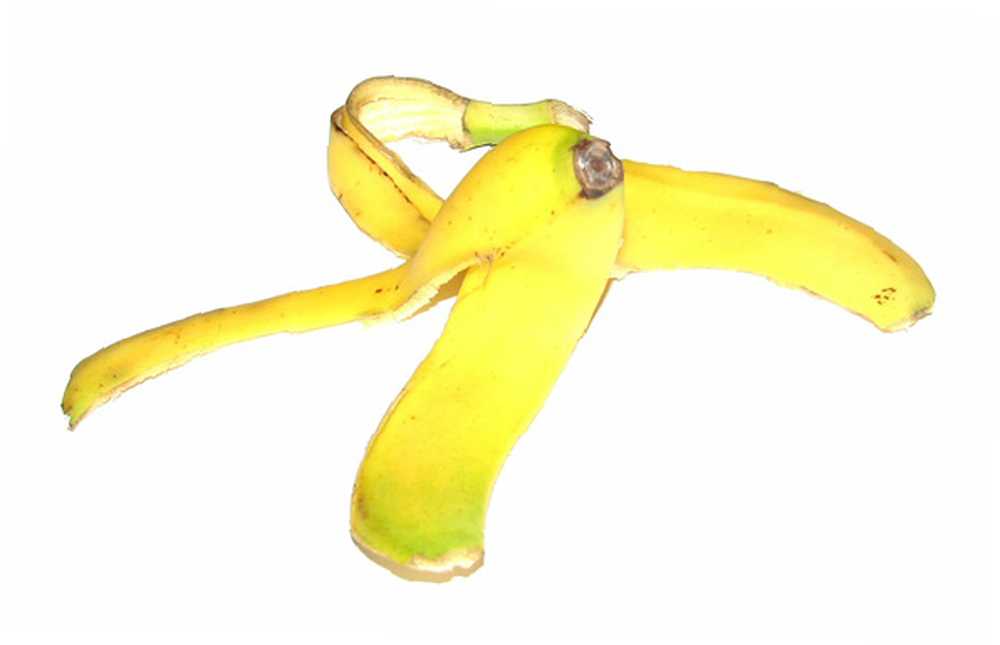
Her er en mulig måde dette kan gå galt på. Siden indlæses i din browser sammen med et svarfelt og en henvisning til dit captcha-billede. Din udvidelse får fat i siden, trækker billederne op og arbejder med dets magi. Imidlertid genereres captcha, den modtager ved forespørgsel på serveren, og billedet efter udvidelsen svarer ikke længere til captcha-svarfeltet. Ups.
Heldigvis er det ikke den eneste måde, denne historie kan vise sig på. De fleste billedmanipulerende udvidelser ødelægger ikke captcha's, og en masse mere avanceret captcha-system er også immun mod udvidelser af en underordnet vintage. Selv når den rigtige kombination af skuespillere sætter din captcha på jorden, er det et problem, der er let at diagnosticere og helbrede.
Er dette hvad der sker med dig?
Den første ting at gøre er at åbne siden i en anden browser. Internet Explorer kan her være et nødvendigt onde. Hvis det fungerer, har du isoleret problemet med din anden browser.

Prøv derefter at åbne siden i din almindelige browser, med dine udvidelser eller tilføjelser deaktiverede. Hvis du bruger Google Chrome, skal du åbne et inkognitovindue via Fil -> Nyt inkognitovindue. Firefox-brugere bør se på Saikats artikel om, hvordan man bruger Firefox-sikker tilstand. Sådan bruges Mozilla Firefox i sikker tilstand. Sådan bruges Mozilla Firefox i fejlsikret tilstand. Hvis problemet faktisk er forsvundet, var fejlen sandsynligvis med en af dine browserudvidelser.
Fjern det svage link
For at løse dette problem en gang for alle, er vi nødt til at finde det svage link; den udvidelse, der har forårsaget al denne problemer. Se på listen over udvidelser, du har installeret. Prøv at bestemme, hvilket af disse, der spiller rundt med billeder (nogle af dem kan have en bredere anvendelse), og prøv siden igen med disse deaktiverede. Iterter over listen, indsnævre den, indtil du har fundet den skyldige udvidelse (r).

Hvad du gør næste, er op til dig. Hvis det er et sporadisk problem, kan du muligvis holde udvidelsen aktiveret under regelmæssig internetbrug. Når du har fastgjort problemerne, er det let at tænde og slukke for den, når du løber ind i problemer. Alternativt kan du kigge efter andre udvidelser, der leverer den samme oplevelse. En masse enklere udvidelser duplikeres uendeligt på nettet med forskellige implementeringer.
Har du nogensinde fundet problemer med dine tilføjelser eller udvidelser?











